本ページ内には広告が含まれます
ここではiPadの「Safari」でWebページをホーム画面に追加する方法を紹介しています。

![]() iPad(iPad Pro/iPad Air/iPad mini)の「Safari」アプリでは、表示しているWebページへのリンク/ブックマーク(アイコン)をiPadのホーム画面に追加(Webクリップ)することができます。
iPad(iPad Pro/iPad Air/iPad mini)の「Safari」アプリでは、表示しているWebページへのリンク/ブックマーク(アイコン)をiPadのホーム画面に追加(Webクリップ)することができます。
ホーム画面に追加したWebページへのリンク(ブックマーク)アイコンをタップすることで、素早くWebページを表示(アクセス)することができます。
目次:
![]() SafariでWebページへのリンクをホーム画面に追加する
SafariでWebページへのリンクをホーム画面に追加する
![]() ホーム画面からWebページへのリンクアイコンを削除する
ホーム画面からWebページへのリンクアイコンを削除する
iPadの「Safari」アプリで、Webページへのリンク(アイコン)をホーム画面に追加します。
1. iPadの「Safari」アプリでWebページを表示する
iPadでホーム画面から「Safari」アプリを起動し、ホーム画面にリンクアイコンを追加したいWebページを表示します。
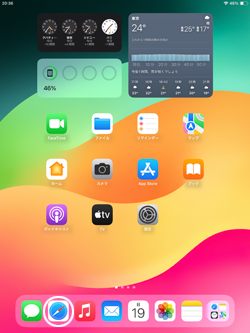
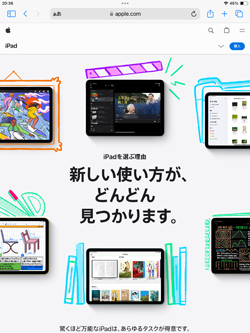
2. iPadの「Safari」で表示したWebページへのリンク(アイコン)をホーム画面に追加する
画面上部の「共有」アイコンをタップして「ホーム画面に追加」を選択します。"ホームに追加"画面で「追加」をタップすると、リンクアイコンをホーム画面に追加できます。
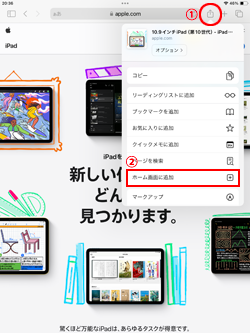
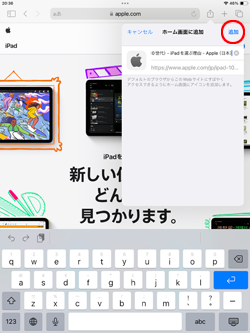
3. ホーム画面に追加した"リンクアイコン"からWebページにアクセスする
iPadのホーム画面にWebページへのリンク(アイコン)が追加されます。追加されたアイコンをタップすることでWebページに素早くアクセスすることができます。
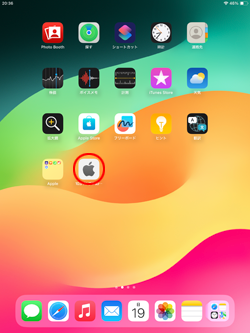
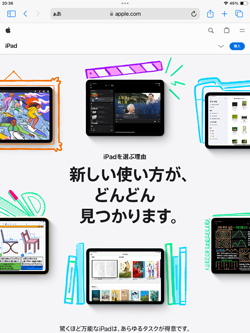
iPadのホーム画面に追加したリンク(アイコン)を削除するには、アイコンを長押しして「ブックマークを削除」をタップします。確認画面で「削除」をタップすることで、リンク(アイコン)をホーム画面から削除できます。
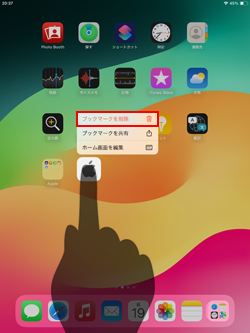
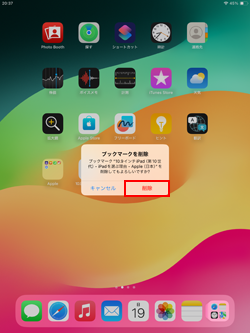
【Amazon】人気のiPhoneランキング
更新日時:2025/11/22 10:00
【Amazon】人気のKindleマンガ
更新日時:2025/11/22 10:00